Poista kuvan tausta GIMP:llä: 3 hyödyllistä vinkkiä
GIMP on yksi ammattimaisista kuvankäsittelyohjelmista, joita voit käyttää Mac-, Windows- ja Linux-laitteissa. Muut eliittikäyttäjät ovat kiinnostuneita tästä työkalusta, koska se tarjoaa monipuolisia muokkaustyökaluja. Voit myös käyttää sitä ilmaiseksi. Yksi tämän työkalun parannuksista on kuvan taustan poistaminen. Ja jos myös haluat poista taustakuva GIMP:llä, katso luettelo lähestymistavoista, kuinka se tehdään.
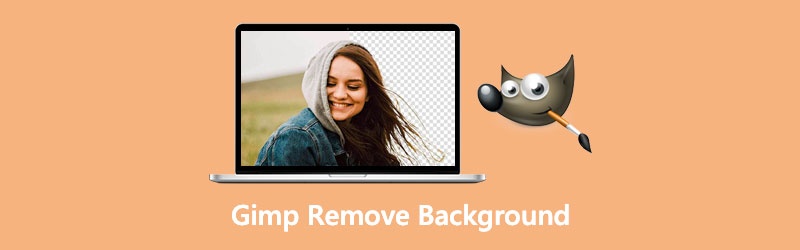
- Osa 1. Taustan poistaminen GIMP:llä
- Osa 2. Paras vaihtoehto GIMP:lle
- Osa 3. Usein kysyttyä taustan poistamisesta kuvasta GIMPissä
Osa 1. Taustan poistaminen GIMP:llä
GIMPissä on yhteensä kolme tapaa poistaa kuvan tausta. Ja tässä osassa autamme sinua löytämään ne seuraamalla alla olevia ohjeita.
1. Taikasauvan kautta
Taikasauvan avulla voit valita kuvan osia sen mukaan, kuinka tarkasti kuvan värit vastaavat toisiaan. Tämä strategia on edullinen, jos kuvasi taustalla on eri väripaletti kuin aihe, jonka haluat rajata. Tässä on peruskuvaus kuvan taustan poistamisesta taikasauvan avulla.
Vaihe 1: Napsauttamalla tähti-symbolia tikulla, saatat saada Taikasauva. Vaihtoehtoisesti voit painaa kirjainta U avaimellasi. Napsauta sen jälkeen kohdetta hiirellä ja valitse se vetämällä. Valikoima voi olla suurempi tai pienempi vetämällä sitä hiirellä oikealle tai vasemmalle.
Vaihe 2: Valitse sitten työkalu ja valitse se napsauttamalla ja vetämällä aihettasi. Suurenna tai pienennä valintaa vetämällä osoitinta oikealle tai vasemmalle. Sitten, pidä Siirtää ja napsauta toista aluetta ja poista se pitämällä painettuna Ohjaus ja napsauta sitä.
Vaihe 3: Lopuksi lyö Poistaa avaimessasi, jotta voit muuttaa kuvan taustan läpinäkyväksi GIMP:n avulla. Koska olet poistamassa taustaa etkä aihetta, valitse Valitse ja sitten Käänteinen. Sen jälkeen lyö vain Poistaa.
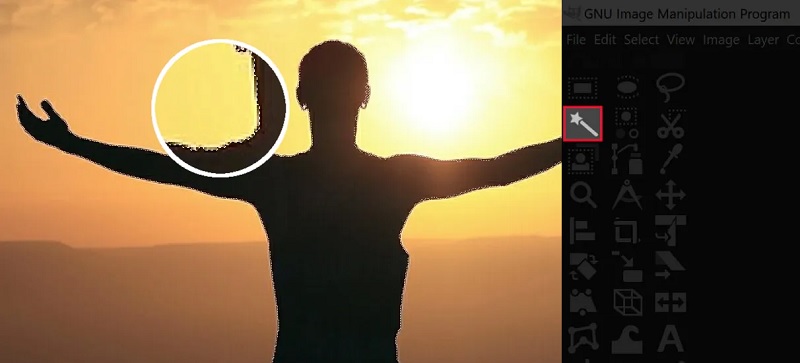
2. Vaikka värityökalu
Tällä työkalulla voit napsauttaa tiettyä pikseliä löytääksesi vastaavan sen ympäriltä ja minkä tahansa muun samanvärisen pikselin, jonka haluat sisällyttää valintaasi. Tämä työkalu on kätevä, jos sinulla on kuva, jossa tausta koostuu vain yhtenäisestä väristä ja ehkä muutamasta erillisestä värisävystä.
Vaihe 1: Valitse ensin Valitse värin mukaan työkalu joko napsauttamalla yllä näkyvää kuvaketta tai napsauttamalla Vaihto + O näppäinyhdistelmä avaimessasi.
Vaihe 2: Valitse sen jälkeen kuvasta osa, jonka värin haluat poistaa, napsauttamalla sitä. Pitämällä Siirtää -näppäintä samalla kun valitset saman sävyn lisävärejä, voit kaventaa valintaasi entisestään.
Vaihe 3: Kun olet valinnut taustastasi, käytä Poistaa avain sen poistamiseksi.

3. Polkuvaihtoehdon kautta
Se on tapa, johon liittyy eniten lahjakkuutta ja joka vie eniten aikaa. Silti se on mielestäni myös paras tapa käyttää GIMP:tä taustan poistamiseen läpinäkyväksi, koska se tarjoaa puhtaimman ja hienostuneimman lopputuloksen.
Vaihe 1: Ensimmäinen askel on valita Polut työkalu työkalupalkista tai käyttämällä B pikanäppäin.
Vaihe 2: Piirrä ympyrä kohteen ympärille, josta haluat poimia tietoja. Sitten se alkaa luoda solmuja hiiren vasemmalla painikkeella. Kun olet piirtänyt reitin, napsauta hiiren kakkospainikkeella kohdistinta ja valitse Valitse alkaen Polku näkyviin tulevasta valikosta.
Vaihe 3: Valinnan kääntämiseksi sinun on ensin valittava tausta. Valitse sitten hiiren oikealla puolella pudotusvalikosta Invert. Käytä lopuksi Poistaa -näppäintä tietokoneellasi poistaaksesi taustan projektistasi.
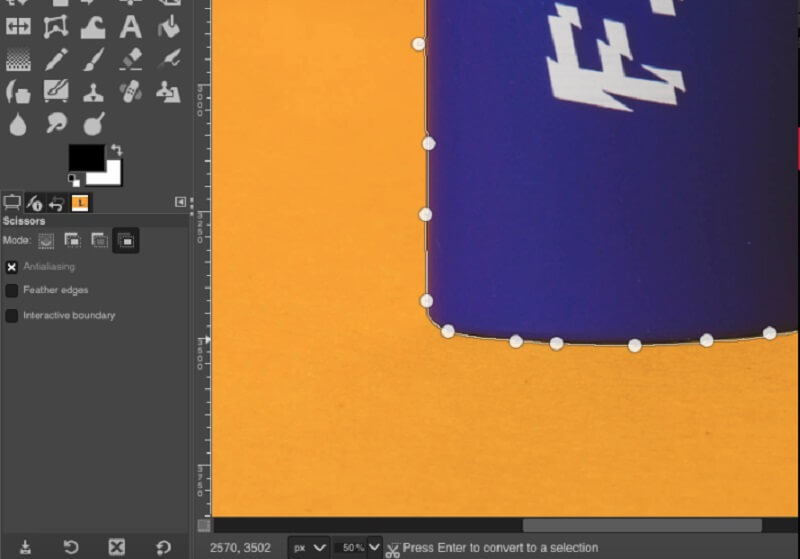
Osa 2. Paras vaihtoehto GIMP:lle
Jos GIMP on mielestäsi hieman monimutkainen käyttää, voit luottaa online-työkaluun, joka on Vidmore taustanpoistoaine verkossa. Se on Internet-pohjainen valokuvaeditori, mutta se tarjoaa kuitenkin ystävällisen kojelaudan. Toisin kuin muut editorit, joissa sinun on tehtävä paljon valintoja ennen kuvan taustan poistamista, Vidmoressa on sisäänrakennettu tekoäly. Se tarkoittaa vain, että lataat kuvan. Se poistaa taustan automaattisesti.
Tämä työkalu on tarkoitettu ihmisille, jotka haluavat poistaa kuvansa taustan ilman vaivaa. Voit seurata neljää helppoa vaihetta, jos haluat tietää, kuinka tämä valokuvaeditori toimii.
Vaihe 1: Etsi Vidmore Background Remover Internetistä. Lopeta sitten toiminto napsauttamalla Lataa muotokuva -painiketta. Vaihtoehtoisesti voit vetää ja pudottaa kuvatiedoston ohjelman päänäyttöikkunaan.
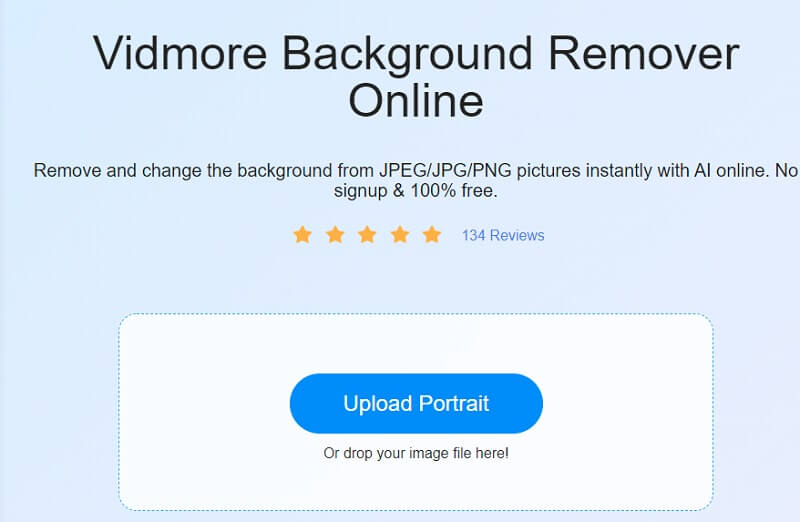
Vaihe 2: Anna valitun kuvan näkyä sivuston tehtäväpalkissa ikkunan oikealla puolella. Verkkotyökalun tekoäly esikatselee sitten valokuvaasi antamiesi tietojen perusteella.
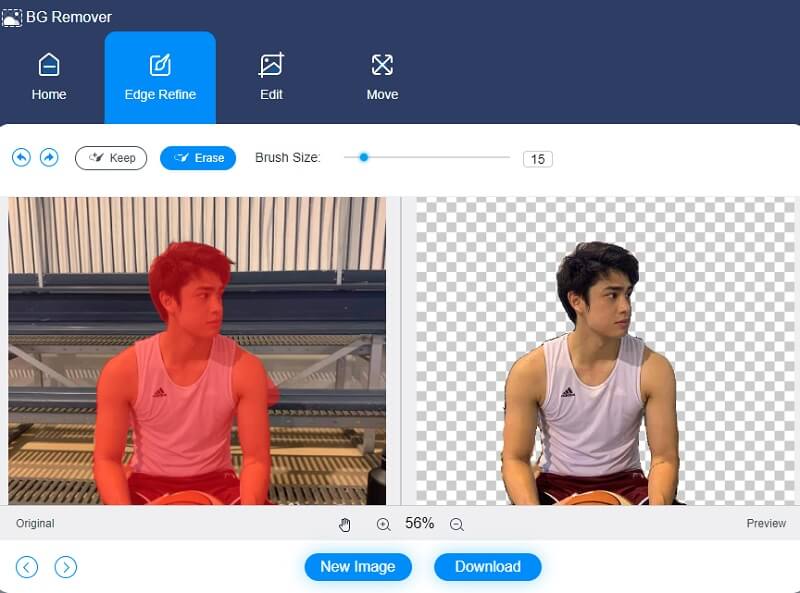
Vaihe 3: Jos haluat tehdä kuvasi taustasta houkuttelevamman, napsauta Muokata -vaihtoehto näytön yläreunassa ja parantaa kuvan taustan ulkoasua.
Rajaamalla kuvaa värin valinnan jälkeen voit poistaa tai muuttaa objektin kokoa tarpeen mukaan. Rajaa kuva valitsemalla Rajaa vaihtoehto ja sopiva Kuvasuhde avattavasta valikosta.
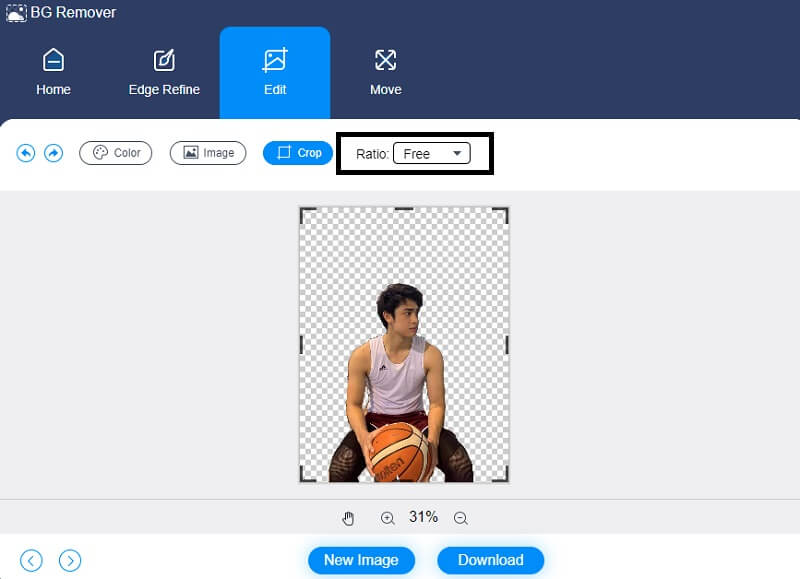
Voit myös kääntää valokuvaasi vaihtoehtoisena tekniikkana. Voit säätää kuvan pyörimisliikettä napauttamalla Liikkua -symboli näytön yläosassa ja vedä liukusäädin haluttuun kohtaan. Lisäksi voit kääntää kuvaa klikkaamalla Kolmio -kuvaketta näytön yläkulmassa.
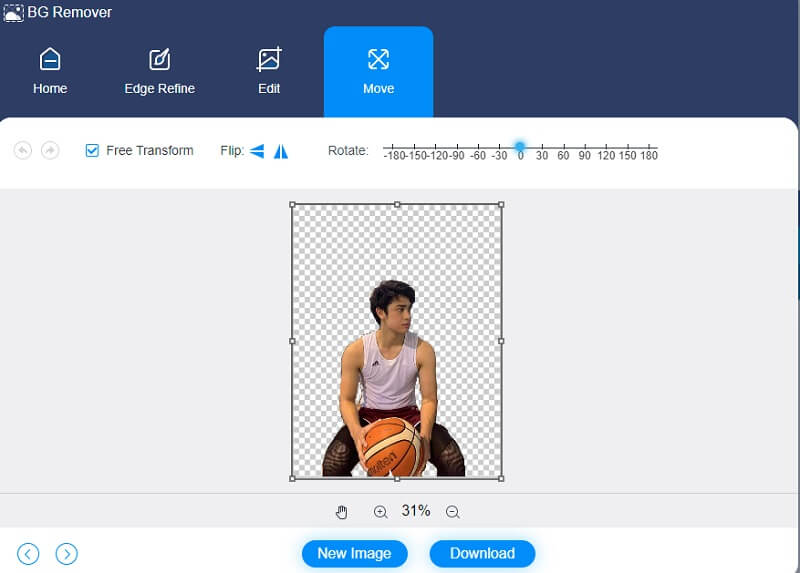
Vaihe 4: Jos et halua lisää muutoksia, muunna ne. Klikkaa Muuntaa -painiketta ja valitse kuvasi kohdekansio. Napauta lopuksi Valitse kansio.
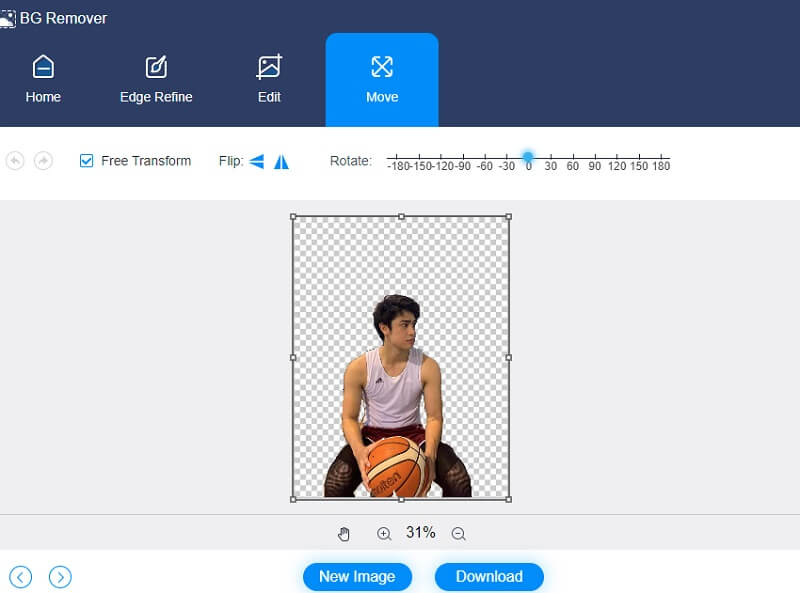
Lisälukemista:
Missä näyttökuvat on tallennettu Windows 10/8/7 -tietokoneelle ja miten näyttökuva
Lopullinen opas GIF: n tekemiseen kuvista: 5 halutuinta tapaa
Osa 3. Usein kysyttyä taustan poistamisesta kuvasta GIMPissä
Mitkä ovat GIMP:n haitat?
Tässä ohjelmassa ei ole tapaa valita monia tasoja. Sillä on myös rajoituksena samojen muotojen lisääminen moniin tekstitasoihin.
Mitä hyötyä kerrostamisesta on GIMPissä?
Kun käytät tasoja kuvakoostumuksissasi, sinulla on enemmän hallintaa ja vapautta. Kun käytät tasoja, voit pinota kuvia muiden kuvien päälle ja pitää ne saman kuvan sisällä.
Onko GIMP kunnollinen piirustusohjelma?
Ei, Gimp on aina ollut enemmän valokuvaeditori kuin piirustussovellus. Uusimpien versioiden ansiosta sen suorituskyky on lähes identtinen Photoshopin kanssa. Gimp sisältää suodattimet. Korjauksen esiasetukset, väriluokittelu ja kaikki muut työkalut, joihin tehokkaat kuvankäsittelyohjelmat luottavat säännöllisesti.
Johtopäätös
Vihdoinkin olemme valmiita! Yllä olevilla tavoilla sinulla on mahdollisuus valita, minkä lähestymistavan haluat poista tausta GIMPistä. Mutta koska taustan poistaminen GIMPissä ei ole kuin leivonnainen, voit kääntyä Vidmore Background Remover Online -sovellukseen.


